„Excel“ darbalapių slėpimas ir slėpimas yra paprasta užduotis.
Galite paslėpti darbalapį ir vartotojas jo nematys atidaręs darbaknygę. Tačiau jie gali lengvai parodyti darbalapį, jei nori (kaip pamatysime vėliau šioje pamokoje).
Bet ką daryti, jei nenorite, kad jie galėtų atskleisti darbalapį (-ius).
Norėdami tai padaryti, turite atlikti keletą papildomų veiksmų, kad įsitikintumėte, jog darbalapiai yra „labai paslėpti“ (taip pat aptariami vėliau šiame vadove).
Pažiūrėkime, kaip paslėpti darbalapį „Excel“, kad jį būtų galima lengvai paslėpti arba jo nebūtų galima paslėpti.
Įprastas būdas paslėpti darbalapį „Excel“
Norėdami paslėpti darbalapį „Excel“, galite atlikti šiuos veiksmus:
- Dešiniuoju pelės mygtuku spustelėkite lapo skirtuką, kurį norite paslėpti.
- Spustelėkite Slėpti.

Tai akimirksniu paslėptų darbalapį ir jo nematytumėte darbaknygėje. Šis parametras lieka nepakitęs, kai išsaugote darbaknygę ir vėl ją atidarote arba siunčiate kitam asmeniui.
PRO PATARIMAS: Norėdami vienu metu paslėpti kelis lapus, laikykite nuspaudę „Control“ klavišą, tada po vieną pasirinkite lapų skirtukus (kuriuos norite paslėpti). Pasirinkę, dešiniuoju pelės mygtuku spustelėkite bet kurį iš pasirinktų skirtukų ir spustelėkite „Slėpti“. Tai vienu metu paslėps visus darbalapius.
Nors šis metodas slepia darbalapį, labai lengva atskleisti ir šiuos darbalapius.
Toliau pateikiami žingsniai, kaip rodyti darbalapį „Excel“:
- Dešiniuoju pelės mygtuku spustelėkite bet kurį esamą skirtuką.
- Spustelėkite Neslėpti.

- Dialogo lange Nerodyti pasirinkite lapą, kurį norite slėpti.
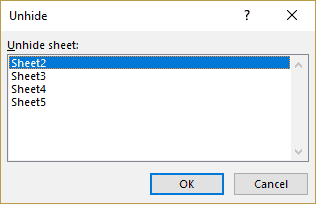
- Spustelėkite Gerai.
Tai akimirksniu padarys lapą matomą darbo knygoje.
Atminkite, kad vienu metu galite atskleisti tik vieną lapą. Norėdami atskleisti kelis lapus, turite pakartoti aukščiau nurodytus veiksmus, kad būtų rodomas kiekvienas darbalapis. Arba galite naudoti makro kodą, kad vienu metu parodytumėte visus darbalapius.
Nors šis metodas daugeliu atvejų veikia, tai tikrai nepadeda, jei norite paslėpti darbalapius, kad jūsų klientas ar kolega (ar bet kas, su kuo bendrinate darbaknygę) negalėtų jų slėpti ir peržiūrėti.
Viskas, ką jiems reikia padaryti, yra dešiniuoju pelės mygtuku spustelėti bet kurį skirtuką ir jie pamatys, kas yra paslėpti visi darbalapiai (ir lengvai juos paslėpti).
Taigi pažiūrėkime, kaip iš tikrųjų galite paslėpti darbalapį, kad jo nebūtų galima paslėpti (bent jau ne taip lengvai).
Paslėpkite darbalapį, kad jo nebūtų galima paslėpti
Štai veiksmai, kaip paslėpti darbalapį, kad jo nebūtų galima paslėpti:
- Dešiniuoju pelės mygtuku spustelėkite bet kurį darbalapio skirtuką.
- Spustelėkite Peržiūrėti kodą.

- VB redaktoriuje, VB redaktoriaus projektų naršyklėje, pasirinkite darbalapį, kurį norite paslėpti.

- Pasirinkę lapą, įrankių juostoje spustelėkite piktogramą Ypatybės (arba naudokite spartųjį klavišą F4).

- Atsidariusioje ypatybių srityje pasirinkite išskleidžiamąjį meniu prieš parinktį „Matomas“.

- Pasirinkite „2 - xlSheetVeryHidden“.

- Uždarykite VB redaktorių.
Dabar pastebėsite, kad lapas yra paslėptas.
Dešiniuoju pelės klavišu spustelėję bet kurį skirtuką, jo nematysite paslėptų lapų, kuriuos galite slėpti, sąraše.
Ar šis metodas yra patikimas? - NE!
Šis metodas veikia, kai vartotojas nemato paslėpto lapo lapų, kuriuos jis/ji gali slėpti, sąraše.
Tačiau tai nereiškia, kad lapo negalima slėpti.
Nerodyti lapo, kuris buvo „labai paslėptas“
Štai veiksmai, kaip atskleisti lapą, kuris buvo „labai paslėptas“:
- Dešiniuoju pelės mygtuku spustelėkite bet kurį esamą skirtuką.
- Spustelėkite Peržiūrėti kodą.

- VB redaktoriuje spustelėkite lapo pavadinimą, kurį norite slėpti (jis bus pasiekiamas projekto naršyklėje kaip darbaknygės objektų dalis).

- Jei ypatybių sritis nematoma, įrankių juostoje spustelėkite ypatybių piktogramą (arba naudokite sparčiuosius klavišus F4).

- Ypatybių srityje pakeiskite ypatybę „Matomas“ iš „2 - xlSheetVeryHidden“ į „-1 - xlSheetVisible“.

- Uždarykite VB redaktorių.
Tai parodys darbalapį ir bus matomas darbaknygėje.
Slėpti/rodyti darbalapius naudojant VBA
Jei turite daug darbalapių, kuriuos reikia slėpti/slėpti, tai gali užimti daug jūsų laiko.
Naudodami paprastą VBA kodą galite automatizuoti šią užduotį.
Slėpti visus darbalapius naudojant VBA
Žemiau yra VBA kodas, kuris paslėps visus darbalapius, išskyrus esamą/aktyvų darbalapį:
„Ši makrokomanda paslėps visą darbalapį, išskyrus aktyvų lapą Sub HideAllExceptActiveSheet () Dim ws kaip darbalapis kiekvienam„ wW “šioje„ Darbo knygoje “.
Aukščiau pateiktas kodas paslėptų visą darbalapį, išskyrus aktyvų lapą. Tačiau jis jį paslėps, kad juos būtų galima lengvai paslėpti (atkreipkite dėmesį, kad „ws.Visible“ ypatybė nustatyta kaip „xlSheetHidden“).
Jei norite paslėpti lapus, kad jų nebūtų galima paslėpti, naudokite žemiau esantį kodą:
„Ši makrokomanda paslėps visą darbalapį, išskyrus aktyvų lapą Sub HideAllExcetActiveSheet () Dim ws kaip darbalapis kiekvienam„ wW “šioje darbo knygoje.
Vienintelis pakeitimas, kurį mes čia padarėme, yra padaryti ws.Matomas nuosavybė xlSheetVeryHidden.
Rodyti visus darbalapius naudojant VBA
Žemiau yra kodas, kuris parodys visus paslėptus darbalapius darbo knygoje.
„Šis kodas parodys visus darbo knygos lapus„ Sub UnhideAllWoksheets “() Dim ws kaip darbalapis kiekvienam„ ThisWorkbook.Worksheets “ws.Visible = xlSheetVisible Next ws End Sub
Naudodami šį kodą, mes tiesiog einame per kiekvieną darbalapį po vieną ir sukuriame ws.Matomas turtas lygus xlSheetVisible.
Kur dėti kodą?
Toliau pateikiami kodo įdėjimo į VB redaktorių veiksmai:
- Spustelėkite skirtuką Kūrėjas.

- Spustelėkite „Visual Basic“ piktogramą (arba naudokite sparčiuosius klavišus - ALT + F11).

- VB redaktoriuje dešiniuoju pelės mygtuku spustelėkite bet kurį darbaknygės objektą.
- Eikite į Įterpti ir pasirinkite Modulis. Taip į darbo knygą bus įterptas naujas modulis.

- Dukart spustelėkite modulio piktogramą ir nukopijuokite bei įklijuokite kodą modulio kodo lange.

Dabar galite priskirti makrokomandą formai arba paleisti ją skirtuke Kūrėjas. Daugiau apie įvairius makrokomandos paleidimo būdus „Excel“ galite perskaityti čia.
Atminkite, kad jums nereikia įterpti naujo modulio kiekvienam kodui. Galite turėti vieną modulį ir jame turėti kelis VBA makrokomandų kodus.








